苹果手机相片怎么去除水印 苹果手机照片上的水印怎么去掉
在现今社交媒体的繁荣发展下,我们对于拍摄和分享照片的需求日益增长,苹果手机上的水印却成为了许多用户的困扰。这些水印不仅影响了照片的美观度,还可能泄露个人信息。许多人都在寻找方法来去除苹果手机照片上的水印。在本文中我们将探讨一些有效的方法,帮助您轻松去除苹果手机相片上的水印,让您的照片更加纯净和专业。
苹果手机照片上的水印怎么去掉
具体步骤:
1.首先在手机上打开美图秀秀,点击【图片美化】。
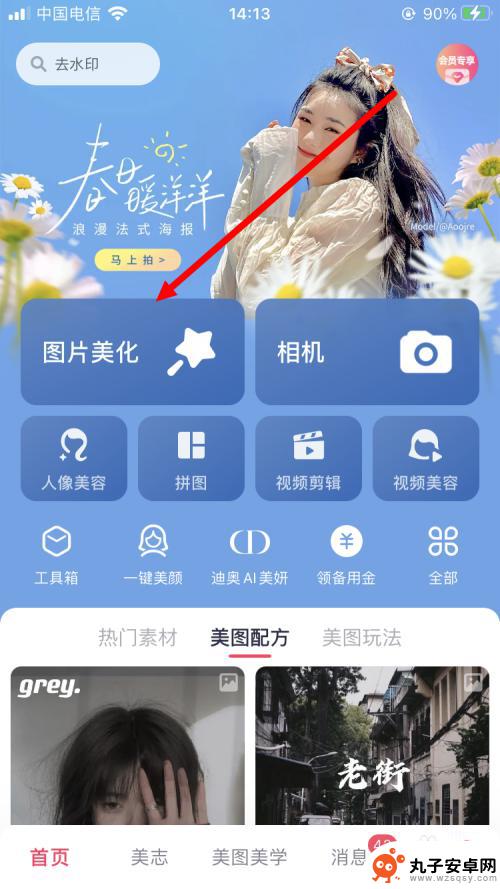
2.从相册里选取一张想要去除水印的照片后,再点击【消除笔】。
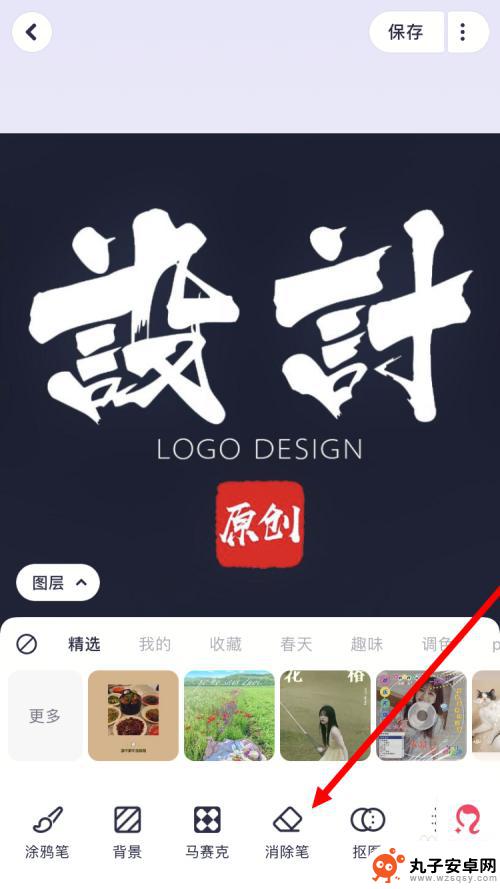
3.然后调节消除笔的大小。
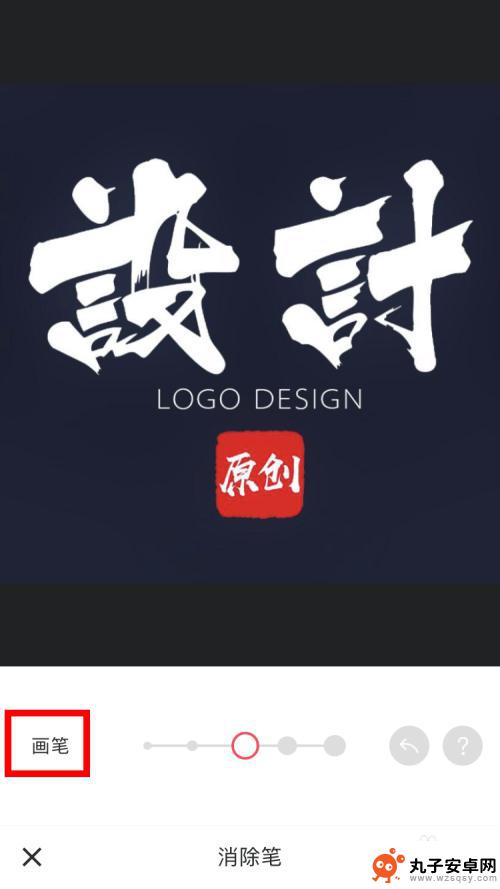
4.接下来,用消除笔涂抹水印部分。
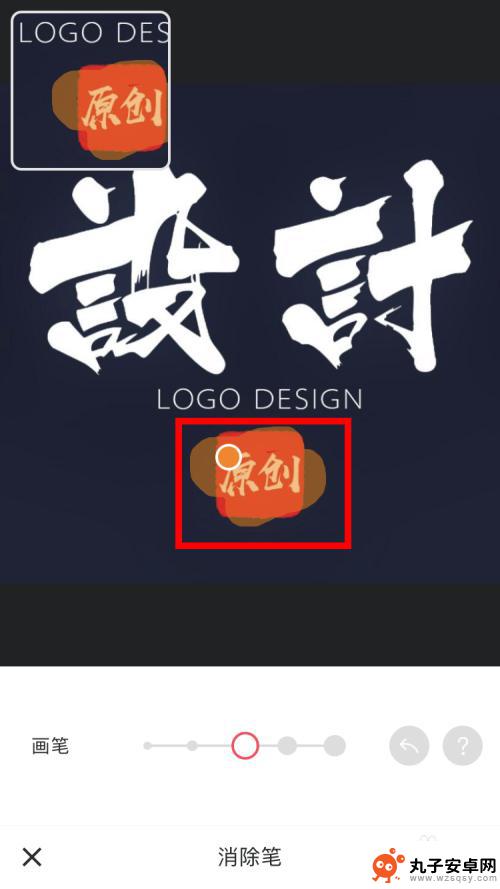
5.去除掉水印后,点击右下角的【√】。
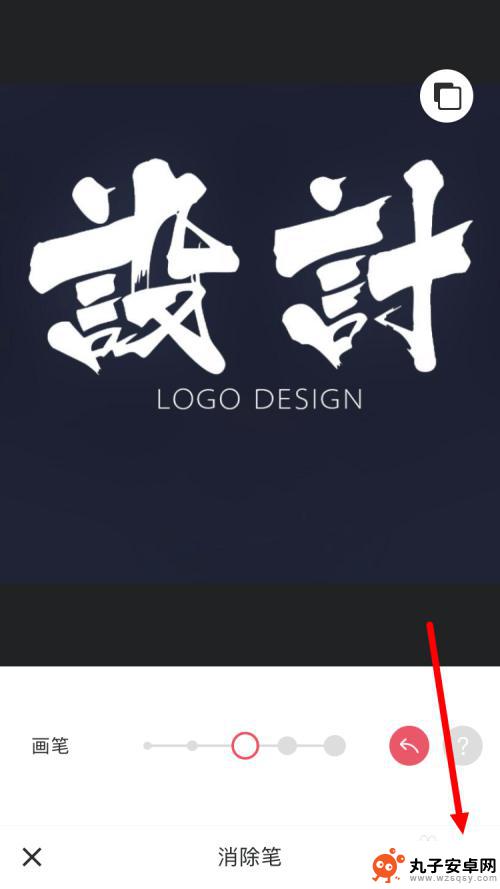
6.这样就将水印去掉了。可以点击右上角的【保存】将新的照片保存到手机相册。
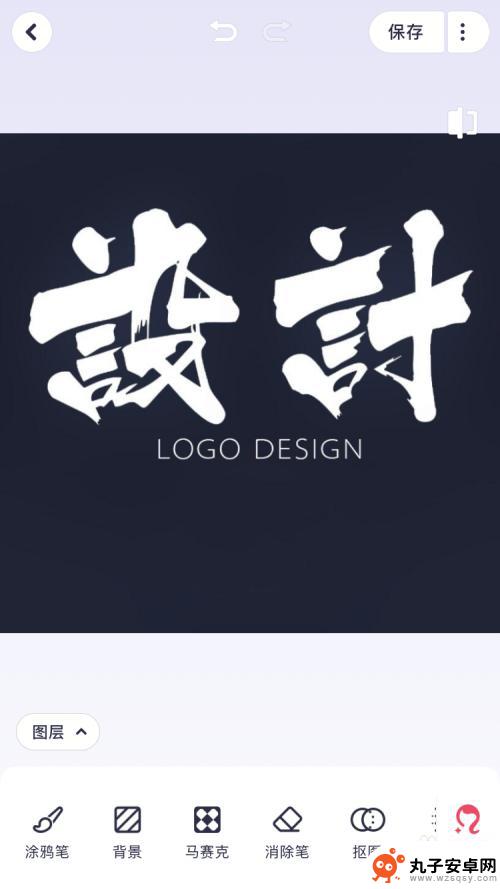
以上就是苹果手机相片去除水印的全部内容,还有不清楚的用户可以参考一下小编的步骤进行操作,希望能够对大家有所帮助。
相关教程
-
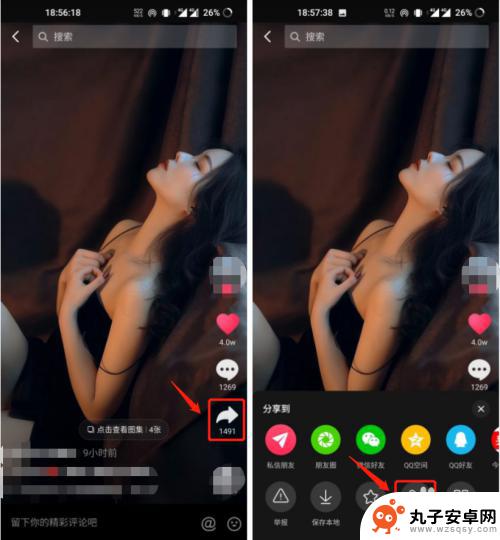 苹果手机怎么消除图片水印 苹果手机照片上的水印怎么处理
苹果手机怎么消除图片水印 苹果手机照片上的水印怎么处理苹果手机作为一款广受欢迎的智能手机,其拍照功能一直备受称赞,很多苹果手机用户都可能遇到一个问题:在拍摄照片时,图片上出现了水印。这些水印可能是日期、时间、地点等信息,有时会让照...
2023-12-10 13:33
-
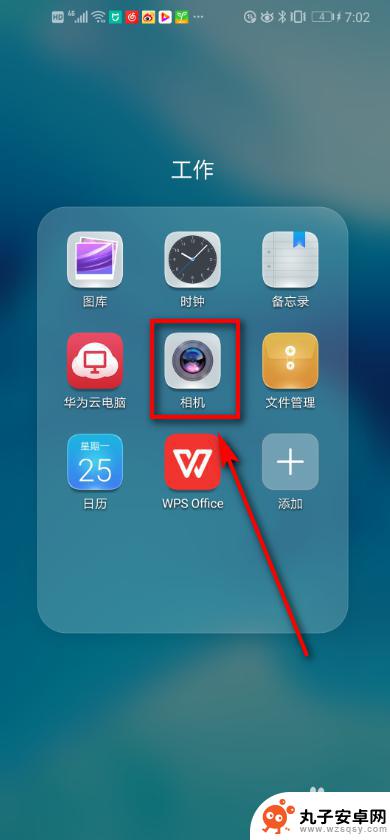 手机照相怎么添加水印 如何在手机拍照时添加水印
手机照相怎么添加水印 如何在手机拍照时添加水印手机照相已经成为我们日常生活中的必备工具,而为照片添加水印则是保护照片版权、展示个性的重要手段,如何在手机拍照时添加水印呢?今天我们就来探讨一下手机照相中如何简便地为照片添加水...
2024-11-23 11:37
-
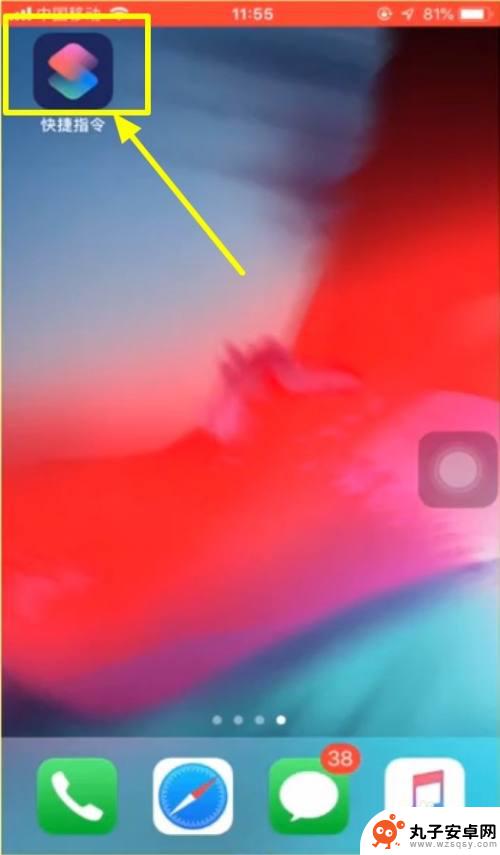 苹果手机相机拍照怎么加机型水印 苹果手机如何设置水印功能
苹果手机相机拍照怎么加机型水印 苹果手机如何设置水印功能苹果手机已成为拍照爱好者的首选之一,其出色的相机功能让人们能够轻松拍摄出高质量的照片,为了在社交媒体上分享照片并保护个人版权,很多人希望能够在照片上添加机型水印。苹果手机如何设...
2023-12-15 17:40
-
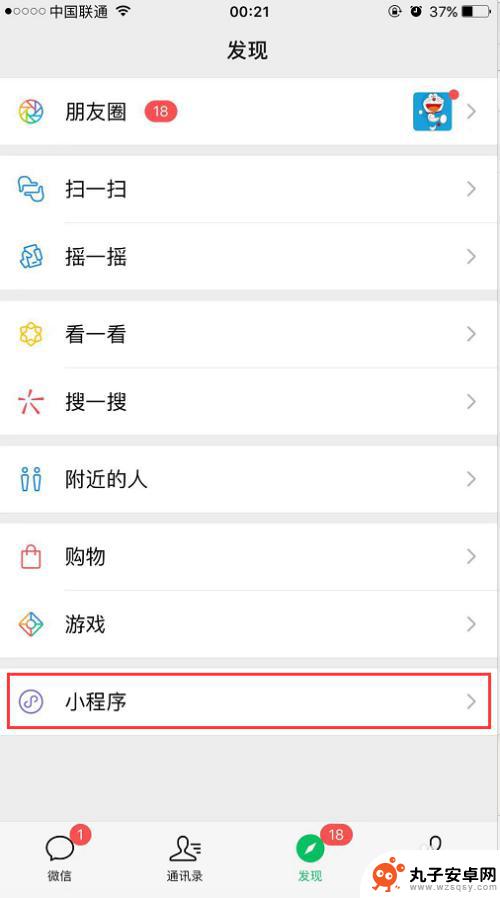 如何自己用手机做水印照片 怎么在手机相册中给照片批量加水印
如何自己用手机做水印照片 怎么在手机相册中给照片批量加水印现手机成为了我们生活中不可或缺的一部分,而拍照更是我们日常记录生活点滴的重要方式之一,为了保护自己拍摄的照片不被他人随意使用,我们常常需要给照片添加水印。水印不仅可以突显照片的...
2024-03-31 17:41
-
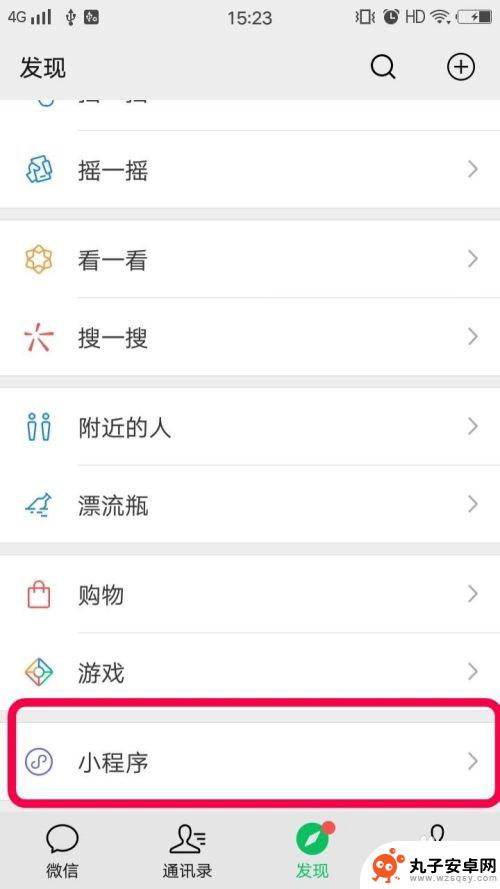 手机如何在视频上去除水印 手机视频去水印教程分享
手机如何在视频上去除水印 手机视频去水印教程分享在现今社交媒体充斥着各种精彩视频的时代,水印成为了一种常见的保护版权的手段,有时候我们可能会觉得水印影响了视频的美观度,想要将其去除。如何在手机上去除视频的水印呢?今天我们就来...
2024-09-06 10:32
-
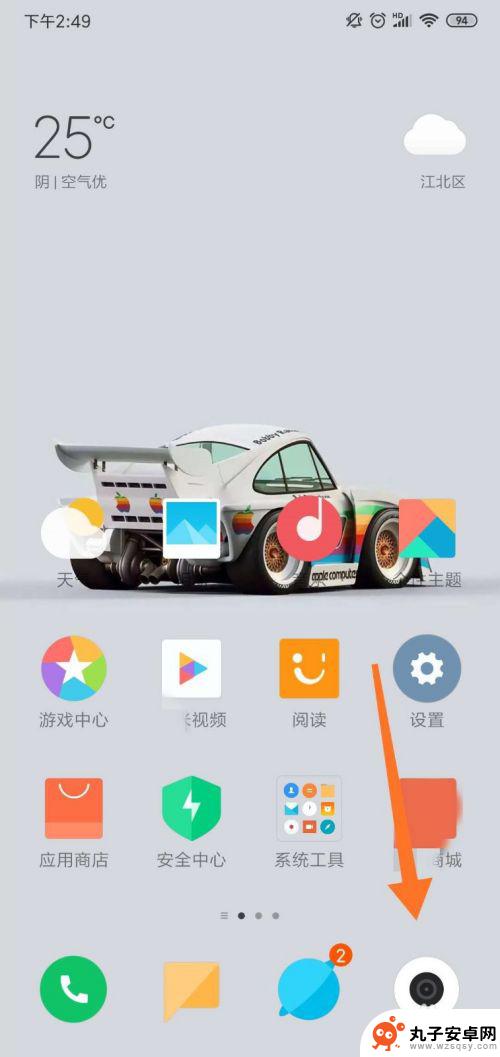 手机机型水印如何设置的 手机相机拍摄机型水印和时间水印设置方法
手机机型水印如何设置的 手机相机拍摄机型水印和时间水印设置方法在手机拍摄照片时,我们经常会希望在图片上添加一些水印信息,以便于识别和分享,而手机相机拍摄时的机型水印和时间水印设置方法,可以帮助我们实现这一目的。通过简单的操作,我们可以在照...
2024-11-17 17:35
-
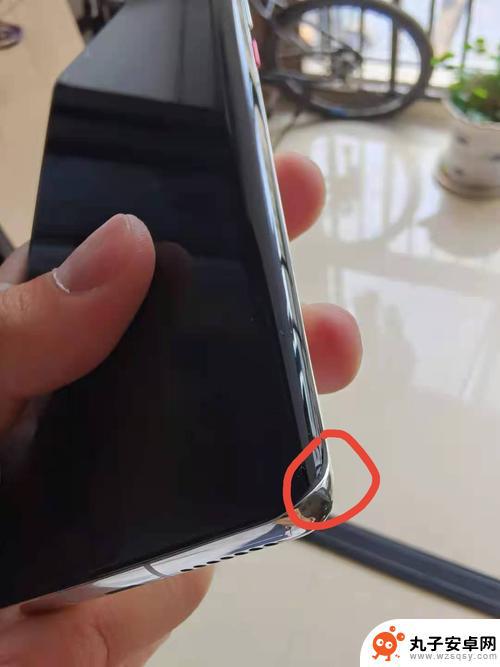 手机屏幕胶水去除 手机屏幕进水有水印怎么清理
手机屏幕胶水去除 手机屏幕进水有水印怎么清理手机屏幕胶水去除,手机屏幕进水有水印怎么清理?随着手机的普及和使用频率的增加,手机屏幕上出现各种问题也成为了常见现象,其中屏幕胶水残留和进水后留下的水印问题困扰着很多手机用户。...
2024-11-17 09:38
-
 iphone手机照片加时间水印 苹果手机照片怎么加时间水印
iphone手机照片加时间水印 苹果手机照片怎么加时间水印在如今社交媒体的盛行时代,人们对于手机拍摄的照片要求越来越高,苹果手机作为市场上颇受欢迎的手机品牌,其拍照功能自然也备受关注。有时候我们希望在照片上加上时间水印,以便更好地记录...
2024-06-26 13:25
-
 手机拍照怎么添加时间地点水印 修改相机水印日期和时间的步骤
手机拍照怎么添加时间地点水印 修改相机水印日期和时间的步骤随着手机摄影技术的不断发展,我们可以轻松地通过手机拍摄出清晰、美丽的照片,有时候我们希望在照片上添加一些特殊的信息,如时间、地点等水印,以便更好地记录和分享这些珍贵的瞬间。如何...
2023-12-07 11:34
-
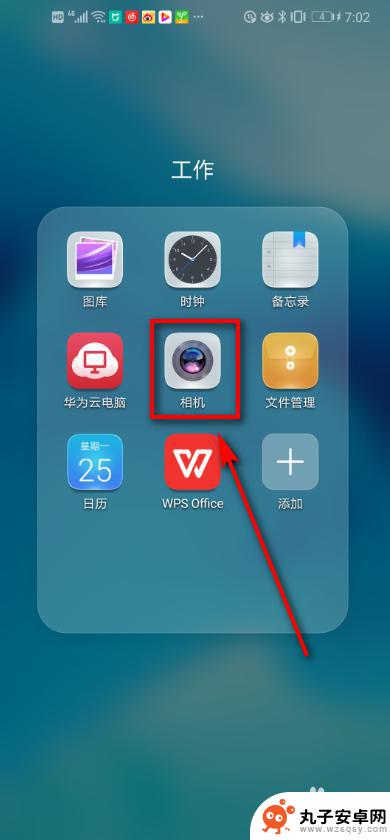 手机拍照怎么下载水印 手机拍照时如何自定义水印
手机拍照怎么下载水印 手机拍照时如何自定义水印现随着手机摄影的普及,人们越来越喜欢用手机拍摄照片来留下珍贵的时刻和美好的回忆,有时候我们可能会发现在手机拍摄的照片上出现了不想要的水印,影响了照片的观赏效果。如何下载手机拍照...
2024-01-15 09:37
热门教程
MORE+热门软件
MORE+-
 步步吉祥app手机版
步步吉祥app手机版
44MB
-
 趣动漫app
趣动漫app
58.27M
-
 咪咕圈圈漫画软件手机版
咪咕圈圈漫画软件手机版
19.61M
-
 漫天玉漫画最新版本
漫天玉漫画最新版本
52.31M
-
 ABC学习机安卓版本
ABC学习机安卓版本
29.43M
-
 武汉教育电视台手机版
武汉教育电视台手机版
35.59M
-
 声远论坛包
声远论坛包
37.88M
-
 在线翻译神器app软件
在线翻译神器app软件
11.91MB
-
 青云租app官网版
青云租app官网版
27.65MB
-
 家乡商城手机版
家乡商城手机版
37.66MB